首页
Win10怎么查看所有程序?Win10怎么显示所有程序?
Win10怎么查看所有程序?Win10怎么显示所有程序?
2021-12-26 07:48:21
来源:互联网
作者:admin
随着我们使用电脑的时间越来越长,软件也安装的越来越多,有时候安装了一些软件,却不知道怎么卸载或是卸载了也没有卸载完全导致系统空间越来越不够。所以需要查看一下系统的所有应用程序然后就可以自主选择删除一些软件释放一下系统的空间。
具体步骤:
1、打开资源管理器,找到地址栏。
2、在地址栏内输入Shell:AppsFolder这个名字,然后回车,可以看到打开的这个文件夹包含了当前电脑所有的安装程序。
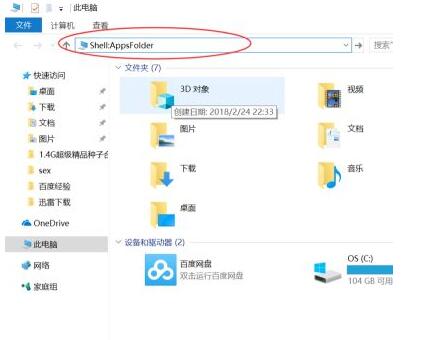
3、另外把这个快捷方式放到桌面,首先在桌面上新建一个文件夹。
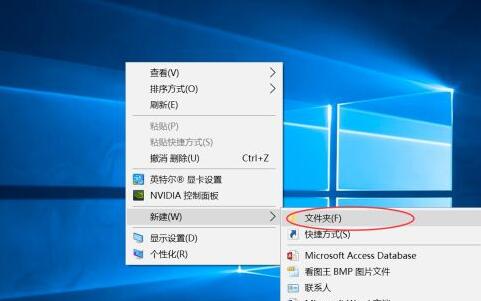
4、右键重命名这个文件夹,名称为Applications.{4234D49B-0245-4DF3-B780-3893943456E1},进行修改。
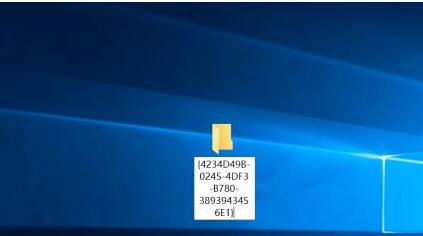
5、这是修改成功后的文件夹,双击打开,可以看到所有的程序都在该文件夹内了,以后就用这个快捷方式就好了。

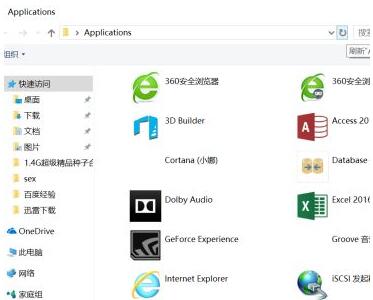
相关文章
- win10时间不准怎么办? 04-04
- Win10管理员Administrator账户开启方法 04-04
- win10蓝屏irql not less or equal教程 03-27
- win10系统总弹出需要新应用打开此ymsgr的解决方法 01-24
- win10待机死机有什么好的处理方法?要怎么解决? 01-21
- win10系统groove播放器无法使用怎么办?win10系统音乐groove无法播放修复教程 01-21
精品游戏
换一批
